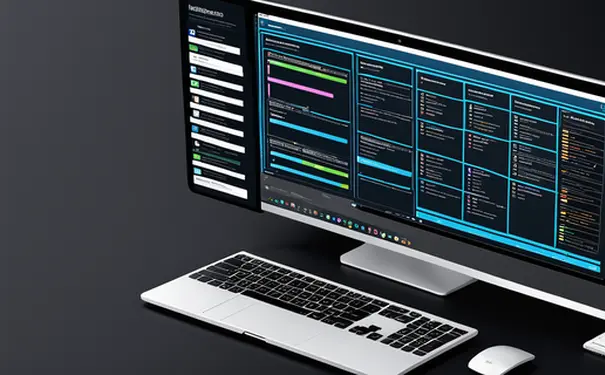
配置GitLab中的持续集成(CI)是一个将代码集成到共享仓库中的过程,目的在于每次集成时都自动运行一系列脚本,以确保新代码不会破坏产品。这个过程涉及到创建和配置.gitlab-ci.yml文件、设置Runner、利用缓存和工件优化构建速度、保护敏感信息以及监控和调试CI流程。特别地,创建和配置.gitlab-ci.yml文件是整个持续集成流程中最关键的一步,因为它定义了如何执行构建、测试和部署等任务。
一、创建和配置.gitlab-ci.yml文件
-
创建.gitlab-ci.yml文件:这个文件是GitLab CI/CD的心脏,它位于仓库的根目录。在这个文件中,您可以定义不同的构建、测试和部署阶段,以及这些阶段要执行的任务。首先,您需要学习YAML语法来编辑这个文件,因为它是以YAML格式编写的。接着,思考和规划您的CI/CD流程,比如您需要哪些构建步骤,如何安排测试任务,部署需要哪些条件等。
-
关键指令和配置:在.gitlab-ci.yml文件中,您可以使用多种指令和配置,包括但不限于
stages定义执行阶段、script执行脚本命令、before_script和after_script定义前置和后置脚本、cache和artifacts用于优化构建速度和分享构建输出等。具体地,stages允许您定义执行的顺序,而script是最核心的部分,它定义了每个阶段具体的执行命令。
二、设置Runner
-
Runner概述:Runner是一个与GitLab CI/CD配合使用的应用程序,它负责运行您在.gitlab-ci.yml文件中定义的任务。您可以在多个项目中重用Runners,它们可以被配置为特定的项目、特定类型的任务,或者作为一个共享的资源运行在多个项目之间。
-
注册和配置Runner:首先,您需要在GitLab的设置中找到CI/CD设置部分,并获取注册Runner所需的URL和token。接着,在您希望运行Runner的机器上安装Runner,并使用提供的URL和token注册它。完成这些步骤后,您可以在.gitlab-ci.yml文件中指定使用哪些Runner执行任务,或者让GitLab自动选择Runner。
三、利用缓存和工件优化构建速度
-
使用缓存:在.gitlab-ci.yml文件中配置缓存可以帮助您保存构建依赖和编译结果,以便在后续的构建中重用,从而减少构建时间。正确配置缓存非常重要,因为它直接影响到构建效率。
-
创建和使用工件:工件是构建过程中产生的文件,例如编译后的代码或测试覆盖率报告。在GitLab CI/CD中,您可以配置任务以创建工件,并在后续的任务或阶段中使用它们,或者将它们存档以供将来参考。这一过程通过在.gitlab-ci.yml文件中使用
artifacts指令实现。
四、保护敏感信息
-
使用变量:您可以在GitLab的CI/CD设置中定义环境变量,以安全地存储敏感信息,如数据库密码、私钥等,并在.gitlab-ci.yml文件的
script或其他指令中使用这些变量。这样,敏感信息就不会硬编码在您的脚本或配置文件中。 -
保密性:保证敏感信息的安全是非常重要的,因此除了使用环境变量外,您还应该确保不会在日志或工件中泄露这些信息。GitLab 提供了一些工具和配置选项来帮助维护这些信息的保密性。
五、监控和调试CI流程
-
监控CI流程:GitLab提供了监控工具,让您能够实时查看CI流程的状态、日志和历史。利用这些工具,您可以快速发现和解决构建或部署中的问题。
-
调试技巧:当构建失败或行为不符合预期时,需要有效地调试CI流程。在.gitlab-ci.yml文件中使用
script指令时,可以添加额外的命令来输出调试信息,或暂时更改脚本来探索问题的根源。此外,分析构建日志也是发现问题的关键手段。
配置GitLab中的持续集成是一个复杂但极其重要的过程,它能帮助开发团队提高效率、减少错误并加快产品的上市时间。通过精心设计和配置.gitlab-ci.yml文件、合理设置和使用Runner、优化构建速度、保护敏感信息以及有效监控和调试CI流程,您可以建立一个强大且高效的持续集成环境。
相关问答FAQs:
1. GitLab持续集成的配置步骤有哪些?
首先,登录到GitLab账号,并找到你想要配置持续集成的项目。然后,进入项目的设置页面,选择"CI/CD"选项卡。在这里,你可以设置持续集成的工作流程和任务。
其次,创建一个名为".gitlab-ci.yml"的文件,这是用来描述持续集成工作流程的配置文件。在该文件中,你可以定义构建、测试和部署的阶段,以及相关的指令和脚本。
接着,你需要配置Runner。Runner是一个在本地或者云端环境中运行你的持续集成工作流程的实体。你可以选择安装GitLab Runner在自己的服务器上,也可以使用GitLab提供的Shared Runner。
最后,测试你的持续集成配置。提交代码后,GitLab会自动触发持续集成工作流程,执行你在配置文件中定义的任务。
2. 如何在GitLab上配置持续集成的触发方式?
GitLab提供了多种触发持续集成工作流程的方式,以下是其中几种常用的:
-
通过提交代码来触发:当你的代码库有新的提交时,GitLab会自动触发持续集成工作流程。
-
通过定时触发:你可以在GitLab配置定时触发,比如每天、每周的特定时间执行持续集成工作流程。
-
通过API触发:你可以使用GitLab提供的API来手动触发持续集成工作流程。
-
通过Webhooks触发:你可以配置Webhooks,当外部系统或者服务发生特定事件时触发持续集成工作流程。
-
通过Merge Request触发:你可以配置只有在Merge Request被打开或者关闭时触发持续集成工作流程。
3. 如何在GitLab中部署持续集成的结果?
在GitLab持续集成的配置中,你可以定义一个或者多个部署阶段,这样你能够将集成和部署无缝集成在一起。
在配置文件中,在构建和测试阶段之后,你可以使用特定的指令来进行部署。比如,你可以使用指令来将代码部署到测试环境、预发布环境或者生产环境。
在部署阶段,你可以定义执行的脚本或者命令,如将代码上传到服务器、启动应用程序、设置环境变量等。你可以根据需要进行自定义,以适应不同的部署需求。
一旦部署阶段完成,你还可以配置通知或者报告,告知团队部署的状态和结果。这可以帮助团队更好地追踪和管理持续集成的整个过程。





























